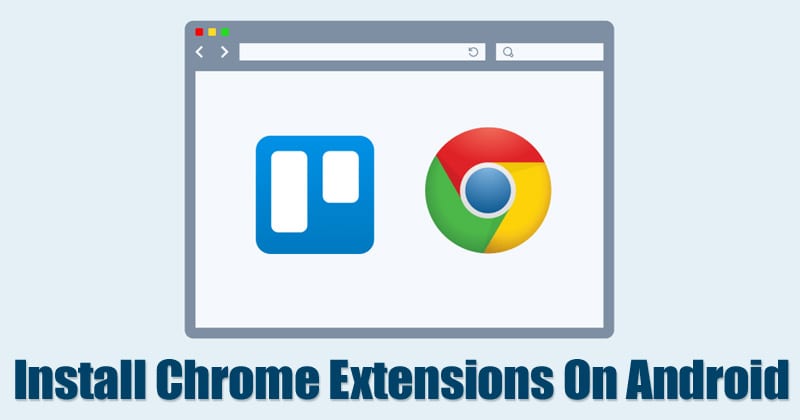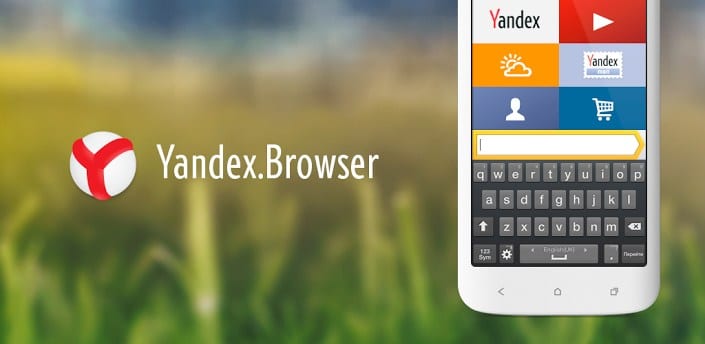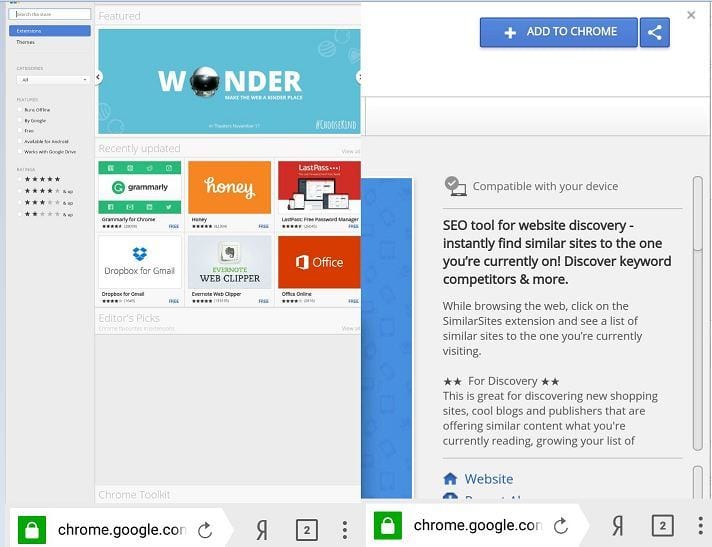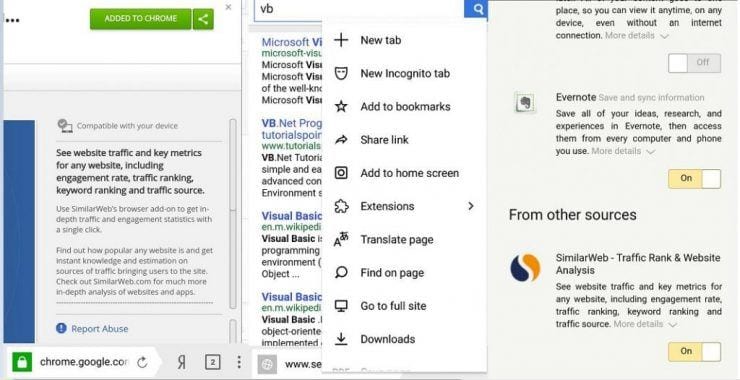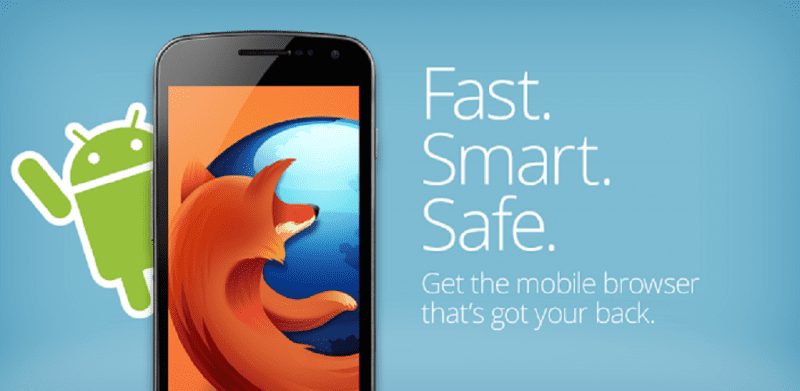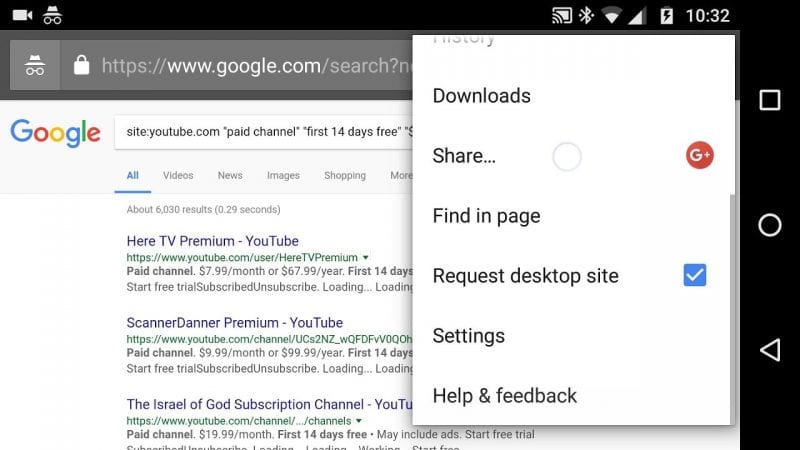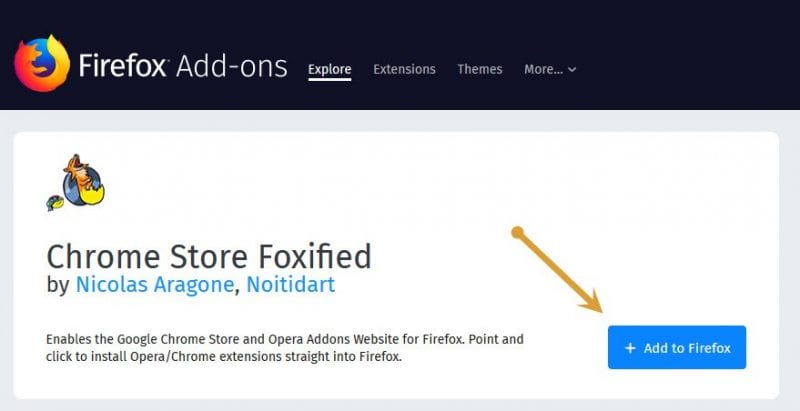Ну, если говорить о веб-браузерах, то, без сомнения, самым популярным из них является Google Chrome. Браузер Google Chrome предоставляет пользователям множество функций, которых обычно нет в других веб-браузерах. Google Chrome доступен для компьютеров с ОС Windows, Android и iOS.
Мы можем расширить функциональность браузера на настольном компьютере, добавив несколько расширений. Например, вы можете добавить расширение темного режима, чтобы включить темный режим в Google Chrome; вы можете добавить загрузчик видео для загрузки видео и т. д.
Однако, поскольку на Android отсутствует возможность добавлять расширения в Chrome, мы решили поделиться некоторыми лучшими методами установки расширения Chrome в браузере Android. Итак, давайте узнаем, как установить расширения Chrome на Android.
Содержание
Использование Яндекс.Браузера
Яндекс также является одним из лучших и ведущих веб-браузеров, доступных для смартфонов Android. Самое замечательное, что Яндекс позволяет пользователям загружать и устанавливать расширения Chrome на Android.
1. Прежде всего загрузите яндекс браузер на свой смартфон Android. Вы можете скачать приложение здесь.
2. Затем откройте Яндекс Браузер и введите следующий URL в адресную строку
chrome.google.com/webstore
3. По указанному выше URL-адресу вы попадете в интернет-магазин Google Chrome. Вам нужно найти желаемое расширение Chrome и нажать Добавить в Chrome.
4. Теперь Яндекс браузер скачает и установит расширение в ваш браузер.
Вот и все! Вы можете использовать Яндекс.Браузер на Android, чтобы пользоваться расширением Chrome.
Расширение не поддерживается Яндексом
Стоит отметить, что Яндекс — это совершенно другой веб-браузер по сравнению с Google Chrome. Итак, есть некоторые ограничения, когда дело доходит до расширения. Некоторые расширения Google Chrome не поддерживаются браузером Яндекс, что является распространенным явлением. Поэтому в этом случае мы рекомендуем вам скачать любое другое расширение Chrome.
Кроме того,у Яндекса есть магазин дополнений, аналог интернет-магазина Google Chrome. В магазине дополнений Яндекса вы можете найти множество дополнений и плагинов. Так что обязательно посетите магазин Яндекса, если у вас возникли проблемы с совместимостью.
Использование браузера Firefox
Как и Яндекс, браузер Firefox позволяет пользователям добавлять расширения Chrome. Пользователям необходимо выполнить несколько простых шагов, описанных ниже, чтобы добавить расширения Chrome в веб-браузер Firefox.
1. Сначала загрузите и установите браузер Мозилла Фаерфокс на свой смартфон Android. Вы можете скачать приложение отсюда.
2. Далее вам нужно открыть меню и выбрать Вид на рабочем столе
3. Теперь в разделе «Инструменты» нажмите «Обзор всех надстроек».
4. На следующей странице найдите Chrome Store Foxified и включите плагин в браузере Firefox.
5. Теперь посетите интернет-магазин Chrome и добавьте расширение по вашему выбору.
Вот и все! Вы можете использовать браузер Firefox, чтобы добавить расширение Chrome.
Итак, это два лучших способа загрузки и установки расширений Chrome на ваше устройство Android. С помощью этих двух методов вы можете использовать расширения Chrome на Android. Однако, если у вас есть другие сомнения, обсудите их с нами в поле для комментариев ниже.